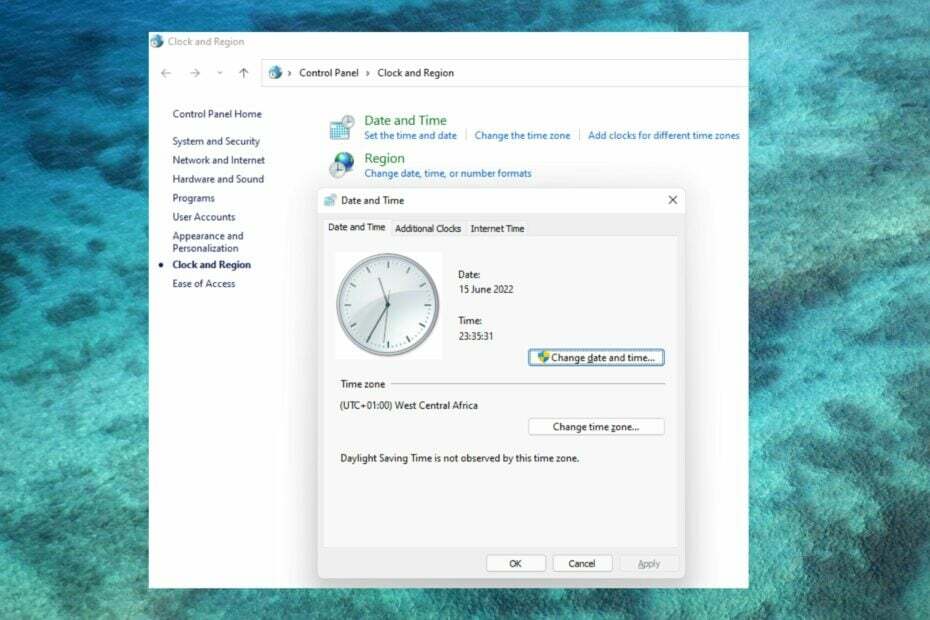- L'installation de la console de gestion des stratégies de groupe est une tâche facile que vous pouvez effectuer de deux manières.
- La première consiste à accéder aux fonctionnalités facultatives à partir de vos paramètres et à les rechercher, puis à cliquer sur Installer.
- Alternativement, vous pouvez utiliser l'interface PowerShell pour télécharger l'outil via une commande que nous avons notée ci-dessous.
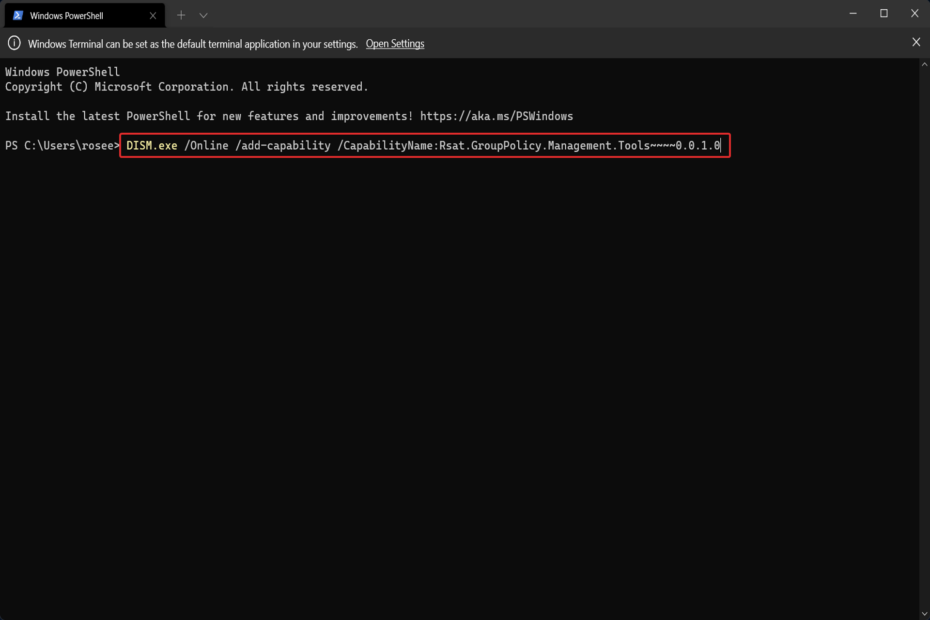
XINSTALLER EN CLIQUANT SUR LE FICHIER DE TÉLÉCHARGEMENT
Ce logiciel réparera les erreurs informatiques courantes, vous protégera contre la perte de fichiers, les logiciels malveillants, les pannes matérielles et optimisera votre PC pour des performances maximales. Résolvez les problèmes de PC et supprimez les virus maintenant en 3 étapes faciles :
- Télécharger l'outil de réparation Restoro PC qui vient avec des technologies brevetées (brevet disponible ici).
- Cliquez sur Lancer l'analyse pour trouver les problèmes Windows qui pourraient causer des problèmes au PC.
- Cliquez sur Tout réparer pour résoudre les problèmes affectant la sécurité et les performances de votre ordinateur
- Restoro a été téléchargé par 0 lecteurs ce mois-ci.
L'installation de la console de gestion des stratégies de groupe, également connue sous le nom de GPMC, sur Windows 11 fera l'objet de l'article d'aujourd'hui. Dans les systèmes Windows, l'outil dont nous discutons améliore la gestion de la stratégie de groupe en la rendant plus simple à comprendre pour les administrateurs informatiques et système.
Notez que l'éditeur de stratégie de groupe local (gpedit.msc) ne doit pas être confondu avec la console de gestion des stratégies de groupe (GPMC). En ce qui concerne les paramètres du système local, Gpedit fonctionne avec le registre, mais GPMC fonctionne avec les paramètres administratifs du serveur d'un réseau basé sur un domaine.
Pour ce faire, vous devrez télécharger et installer l'outil d'administration de serveur distant Windows, parfois appelé RSAT.
À l'aide des outils d'administration de serveur distant, les administrateurs informatiques peuvent administrer les rôles et les fonctionnalités qui ont été installés sur une machine située à un emplacement différent.
Suivez-nous car nous vous montrerons comment installer la console de gestion des stratégies de groupe sur Windows 11 juste après avoir vu plus en détail à quoi sert l'outil. Continuez avec nous!
A quoi sert la GPMC ?
La configuration des paramètres de stratégie de groupe s'effectue via l'utilisation d'objets de stratégie de groupe (GPO) qui peuvent être liés à des domaines, des sites et des unités d'organisation (UO).
Les objets de stratégie de groupe peuvent être appliqués en fonction des résultats des filtres WMI (Windows Management Instrumentation), qui offrent une flexibilité encore plus grande. Cependant, les filtres WMI doivent être utilisés rarement car ils peuvent augmenter considérablement le temps de traitement des stratégies.
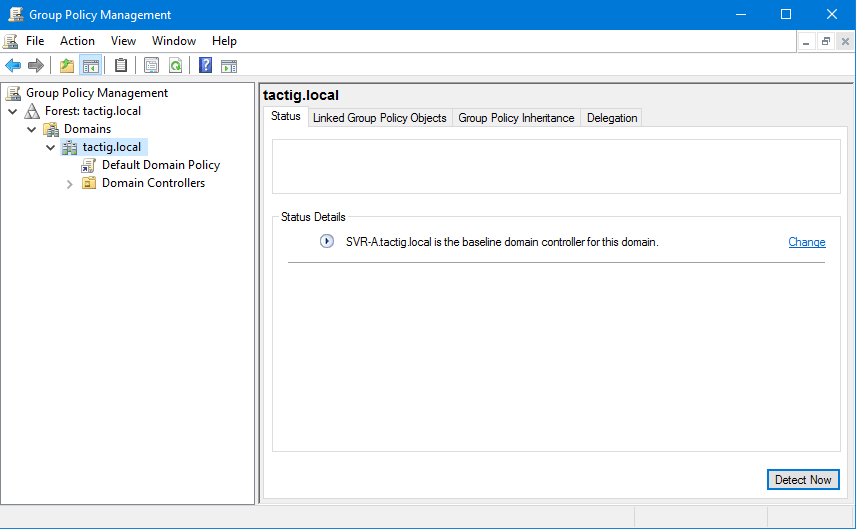
Les administrateurs peuvent utiliser la console de gestion des stratégies de groupe (GPMC) pour gérer la stratégie de groupe dans une forêt Active Directory et collecter des informations pour résoudre les problèmes liés.
La GPMC est également un outil d'administration Windows intégré qui permet aux administrateurs de gérer la stratégie de groupe dans une forêt Active Directory et de collecter des informations pour résoudre leurs problèmes.
Microsoft Windows Server Manager dispose d'un GPMC, accessible via le menu Outils. Étant donné qu'il n'est pas recommandé d'utiliser des contrôleurs de domaine pour les opérations d'administration de routine, vous devez télécharger et installer les outils d'administration de serveur distant (RSAT) pour votre système d'exploitation.
Si vous n'utilisez pas trop souvent l'éditeur de stratégie de groupe, vous n'en avez probablement pas besoin du tout. GPMC est principalement utilisé comme outil d'administration de l'éditeur de stratégie de groupe pour les environnements de réseau basés sur un domaine. Le type d'utilisateurs qui ont besoin de GPMC sont donc ceux en charge des technologies de l'information.
Dans le cas où vous êtes simplement curieux de voir ce que la console de gestion des stratégies de groupe peut accomplir, allez-y et installez-la pour voir de quoi elle est capable. Vous pouvez toujours le désinstaller si vous changez d'avis.
Comment puis-je installer la console de gestion des stratégies de groupe sur Windows 11 ?
1. Utiliser les fonctionnalités facultatives
- appuie sur le les fenêtres + S clé pour ouvrir le Rechercher barre et type Caractéristiques optionnelles, puis cliquez sur le résultat supérieur pour l'ouvrir.
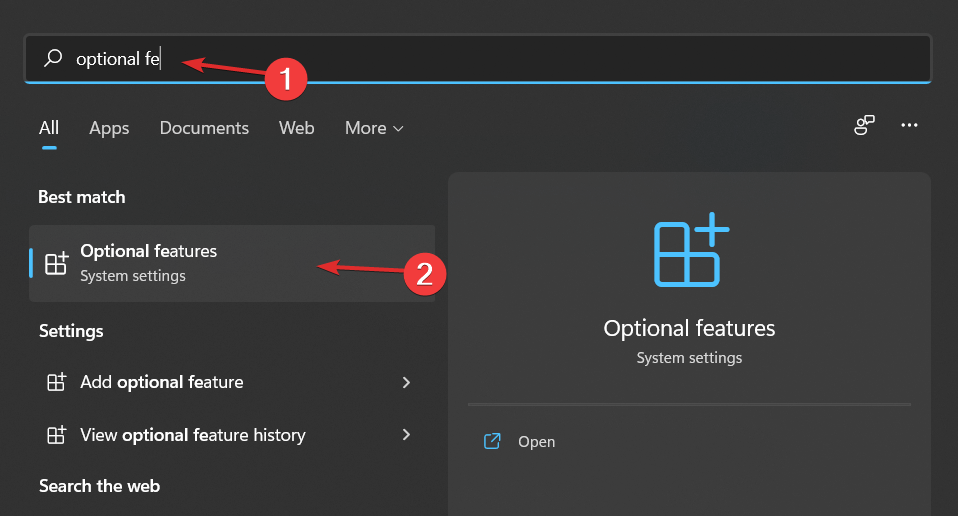
- Cliquez ensuite sur Ajouter une fonctionnalité facultative et chercher RSAT: outils de gestion des stratégies de groupe, sélectionnez-le et cliquez Suivant puis suivez les instructions à l'écran.
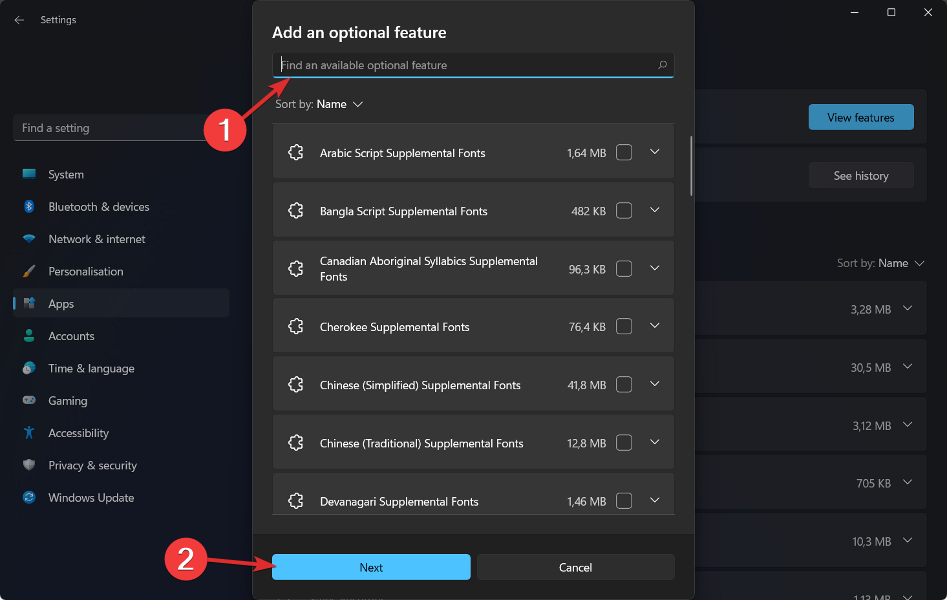
Il convient de noter que seules certaines versions de Windows 11, telles que Pro et Enterprise, ont accès à Gpedit et GPMC. Les fonctionnalités facultatives sont exactement ce à quoi elles ressemblent: des fonctionnalités que vous pouvez choisir d'activer ou de désactiver comme bon vous semble.
Cependant, ajouter des fonctionnalités uniquement pour le plaisir de les avoir est une perte de temps. Plusieurs fonctionnalités sont spécifiquement développées pour être utilisées dans des environnements professionnels ou éducatifs où un administrateur a besoin d'un meilleur contrôle sur un réseau informatique, tel que l'accès à distance.
Les machines individuelles ne doivent pas avoir ces fonctionnalités activées car il n'est pas nécessaire de le faire. Certains outils hérités de Windows ne sont plus nécessaires et sont désormais considérés comme facultatifs. Ceux-ci incluent des programmes comme Internet Explorer, Windows Media Player et WordPad.
2. Utiliser PowerShell
- Faites un clic droit sur le Démarrer icône et cliquez sur l'icône Terminal Windows (administrateur) option. L'interface PowerShell s'ouvrira en conséquence.
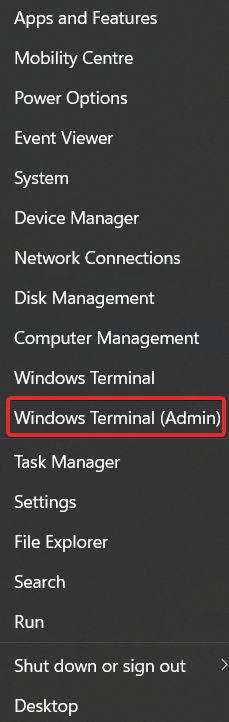
- Tapez ou copiez-collez, à l'intérieur de PowerShell, la commande suivante puis appuyez sur Entrer et laissez-le fonctionner:
DISM.exe /Online /add-capability /CapabilityName: Rsat. Stratégie de groupe. La gestion. Outils~~~~0.0.1.0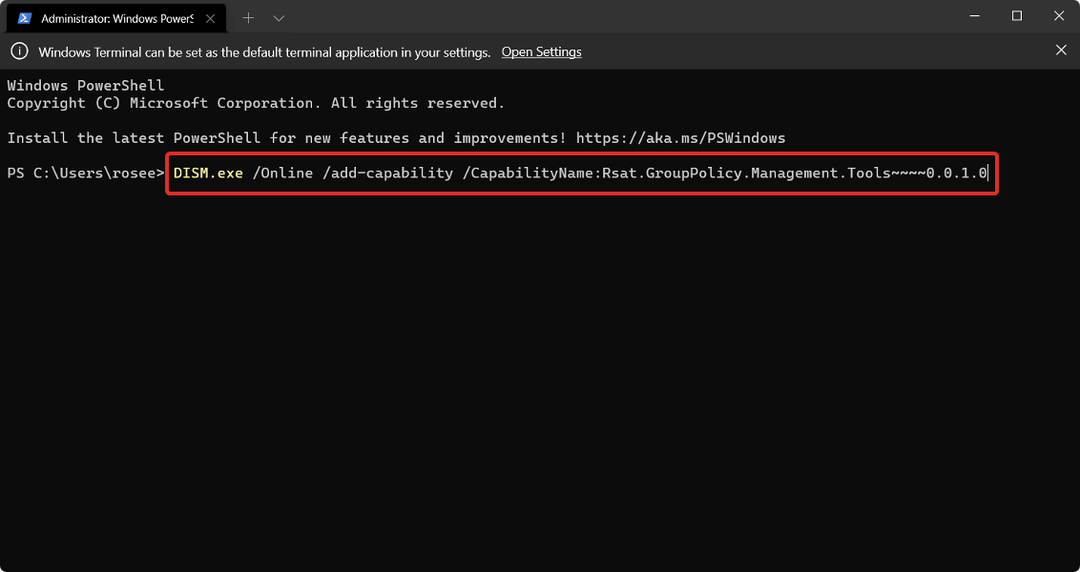
PowerShell est un shell de commande moderne qui combine les meilleurs éléments de plusieurs shells de commande populaires en une seule interface. Contrairement aux autres shells, il prend et renvoie des objets .NET, alors que la plupart des shells acceptent et renvoient simplement du texte.
C'est un langage de script largement utilisé pour automatiser l'administration des systèmes informatiques. PowerShell est également utilisé pour développer, tester et déployer des solutions, ce qui est courant dans les environnements d'intégration et de livraison continues (CI/CD).
Comment puis-je ouvrir la console de gestion des stratégies de groupe dans Windows 11 ?
- appuie sur le les fenêtres clé + R pour ouvrir le Cours boîte.
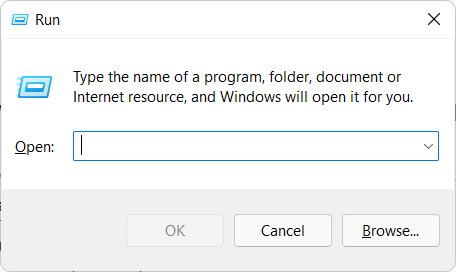
- Tapez maintenant gpmc.msc et frappe Entrer ou appuyez sur d'accord.
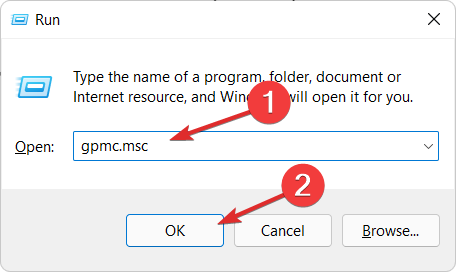
Quelle est la différence entre Gpedit MSC et Gpmc MSC ?
La stratégie de groupe est une fonctionnalité Windows qui vous permet de gérer les activités des comptes, des applications et du système d'exploitation lui-même. Il est principalement destiné à une utilisation en entreprise, bien qu'il puisse également être utile pour les utilisateurs à domicile.
Un paramètre appliqué à un seul ordinateur est appelé paramètre d'ordinateur unique. Bien qu'il soit possible de mettre en place une configuration complète, elle n'est pas vraiment utile en soi. Par conséquent, dans les environnements commerciaux, la stratégie de groupe est utilisée conjointement avec Active Directory.
Gpedit MSC est un module ou un utilitaire Windows qui permet aux administrateurs et administrateurs de stratégies de groupe de les administrer et de les modifier.
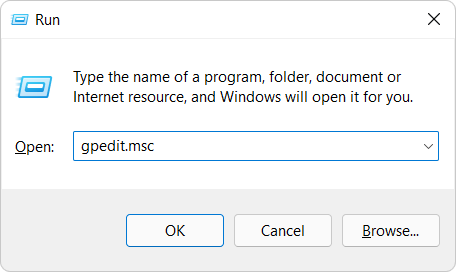
Le terminal de l'éditeur de stratégie de groupe est représenté par le nom de fichier gpedit.msc. Il s'agit principalement d'une interface utilisateur graphique pour modifier les entrées de registre, avec quelques fonctionnalités supplémentaires. La modification manuelle des entrées est difficile en raison du fait qu'elles sont dispersées dans le registre à divers endroits.
Un sous-dossier intitulé Machine est utilisé pour stocker les politiques qui s'appliquent à l'ordinateur lui-même, tandis qu'un sous-dossier nommé Utilisateur est utilisé pour stocker les politiques qui s'appliquent aux utilisateurs individuels.
Avant l'introduction de la GPMC, les administrateurs devaient maintenir la stratégie de groupe à l'aide de divers outils.
Il regroupe les capacités d'outils tels que Utilisateurs et ordinateurs Active Directory, Active Directory Sites et services, ensemble de stratégies résultant (RSoP) et éditeur de liste de contrôle d'accès en un seul emballer.
- Comment activer et installer gpedit.msc sur Windows 10 Home Edition
- Le VPN L2TP de Windows 11 ne fonctionne pas? Voici quoi faire
- 5+ meilleurs logiciels d'égalisation pour Windows 11
- Comment télécharger DirectX 12 dans Windows 11
- Comment désinstaller WSL dans Windows 11
En plus de cela, il comprend un ensemble d'interfaces scriptables pour gérer la stratégie de groupe avec C/C+, qui permet aux développeurs de créer, sauvegarder et restaurer ses objets ainsi que d'importer, copier et renommer leur. Il permet également aux développeurs de lier les GPO et les filtres Windows Management Instrumentation.
Pour plus d'informations jetez un œil à notre guide d'installation similaire de gestion des stratégies de groupe pour Windows 10 et découvrez s'il existe différentes manières d'installer le programme.
Alternativement, consultez notre article sur la façon d'activer Gpedit.exe dans Windows 11 si vous souhaitez l'utiliser avec GPMC.
Cependant, si vous avez essayé d'utiliser l'outil Gpedit.exe sur votre ordinateur mais que cela a échoué, ne manquez pas notre guide sur Windows 11 ne peut pas trouver Gpedit.msc.
Faites-nous savoir dans la section des commentaires ci-dessous si ce guide vous a été utile. Merci d'avoir lu!